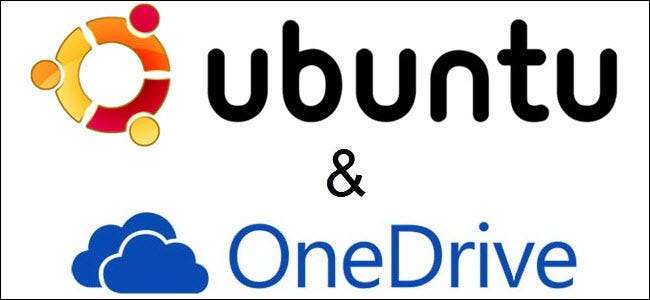
I juni 2014 hævede Microsoft mængden af lagerplads, du får med en gratis OneDrive-konto, til 15 GB fra 7 GB. Nu hvor du har al denne gratis online lagring, hvorfor ikke bruge den? Jeg bruger Ubuntu, ikke Windows, siger du. Ingen problemer. Der er en løsning.
Løsningen er at installere et værktøj kaldet "OneDrive-D." Dette værktøj er gratis, men det er ikke tilgængeligt i Ubuntu Software Center. Vi viser dig, hvordan du installerer OneDrive-D og bruger den til at oprette forbindelse til din OneDrive-konto og synkronisere dit indhold.
BEMÆRK: Når vi siger at skrive noget i denne artikel, og der er citater omkring teksten, skal du IKKE skrive citaterne, medmindre vi angiver andet.
Det første skridt er at download programmet fra GitHub . Åbn File Manager, og naviger til det bibliotek, som du downloadede filen til. For at udpakke indholdet af .zip-filen skal du højreklikke på filen og vælge "Uddrag her."
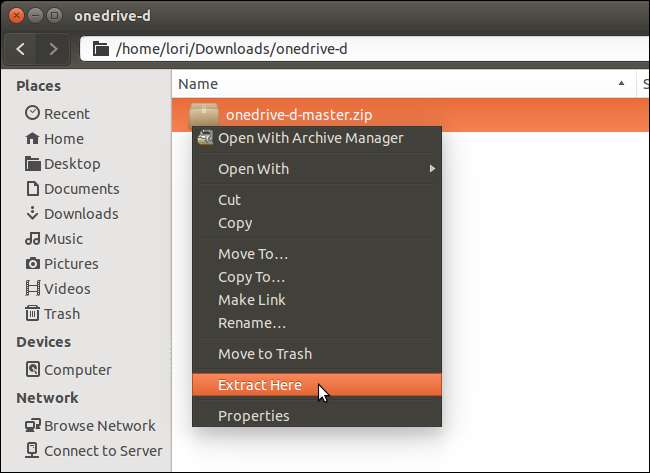
Åbn den mappe, du har udpakket, "onedrive-d-master."
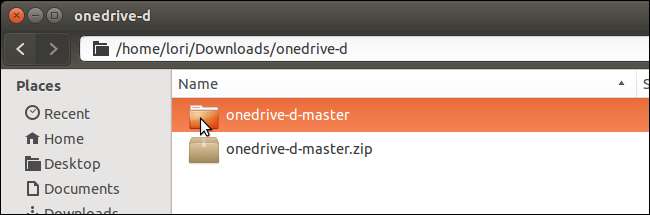
I mappen "onedrive-d-master" finder du et installationsskript, der håndterer installationen af programmet og de krævede afhængigheder. For at køre dette script bruger vi Terminal.
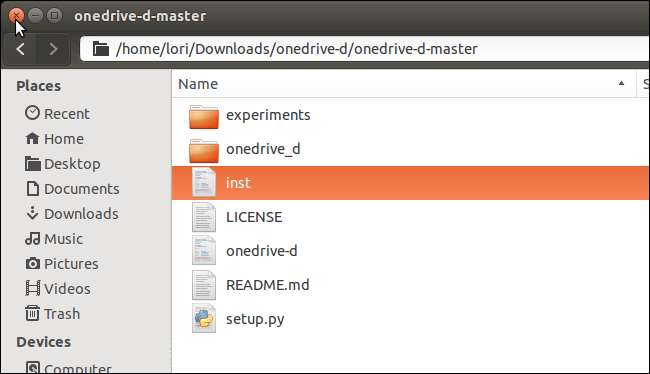
Tryk på Ctrl + Alt + T for at åbne et terminalvindue. Skift til mappen "onedrive-d-master" ved anmodningen. Hvis du har brug for hjælp til at ændre mapper, se vores artikel om ved hjælp af Linux Terminal .

For at installere OneDrive-D skal du skrive følgende kommando ved prompten og trykke på "Enter".
sudo ./inst install
Indtast din adgangskode, når du bliver bedt om det, og tryk på "Enter".

Installationsforløbet vises, og derefter vises en meddelelse, der siger, hvor meget diskplads der vil blive brugt. Når du bliver spurgt, om du vil fortsætte, skal du skrive et “Y” og trykke på Enter.
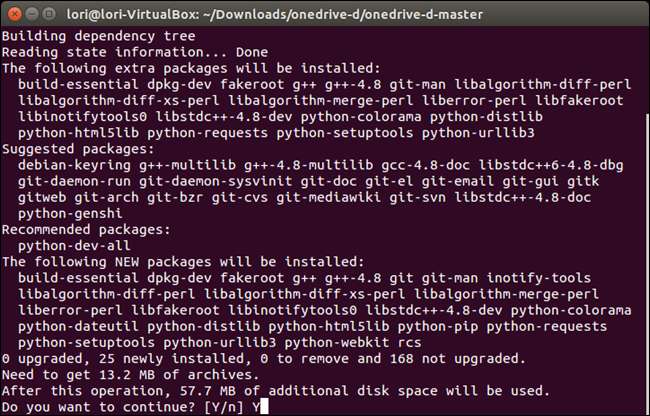
Når installationen er færdig, vises dialogboksen "Indstillinger" for OneDrive-D. Først skal du oprette forbindelse til din OneDrive-konto. For at gøre dette skal du klikke på "Opret forbindelse til OneDrive.com".
BEMÆRK: Lad terminalvinduet være åbent. Vi bruger igen senere i denne artikel.
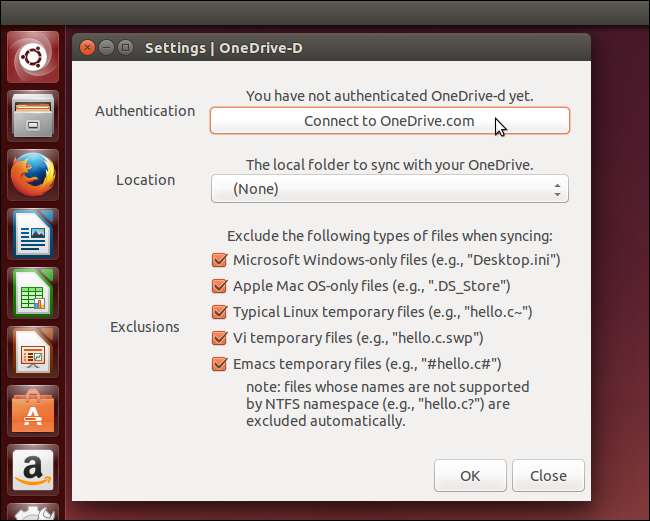
I dialogboksen "Opret forbindelse til OneDrive.com" skal du indtaste din Microsoft-e-mail-adresse og adgangskode og klikke på "Log ind."

En anden dialogboks vises, der fortæller dig, at OneDrive-D har brug for tilladelse for at få adgang til dine OneDrive-oplysninger. Klik på "Ja" for at fortsætte.
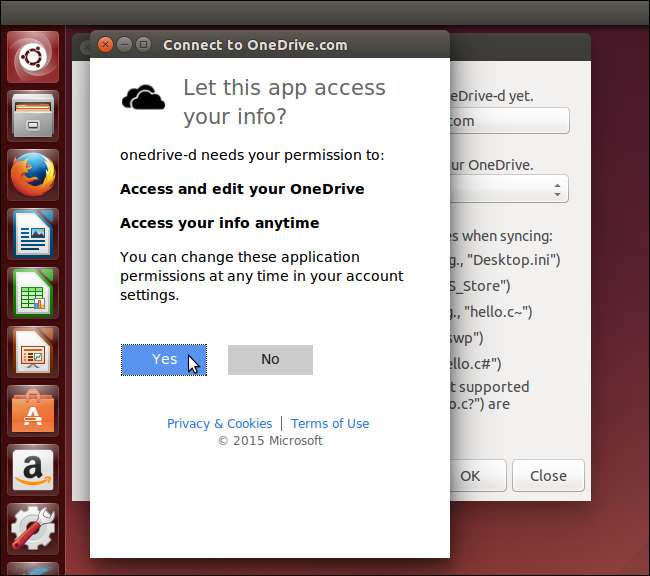
Der vises en meddelelse over knappen "Opret forbindelse til OneDrive.com", der angiver, at du har oprettet forbindelse til din OneDrive-konto.
Nu skal du vælge et bibliotek på din harddisk, hvor indholdet fra din OneDrive-konto synkroniseres. Du kan gøre dette i et terminalvindue (som beskrevet i vores artikel om ved hjælp af Linux Terminal ) eller i Filhåndtering.
Når du har oprettet et bibliotek til dit OneDrive-indhold, skal du klikke på rullelisten "Placering" og vælge "Andet ...".

I dialogboksen "Vælg din lokale OneDrive-mappe" skal du navigere til den mappe, du oprettede til dit OneDrive-indhold, og klikke på "Åbn".
BEMÆRK: Hvis du har brug for at oprette en ny mappe, skal du bruge knappen "Opret mappe".
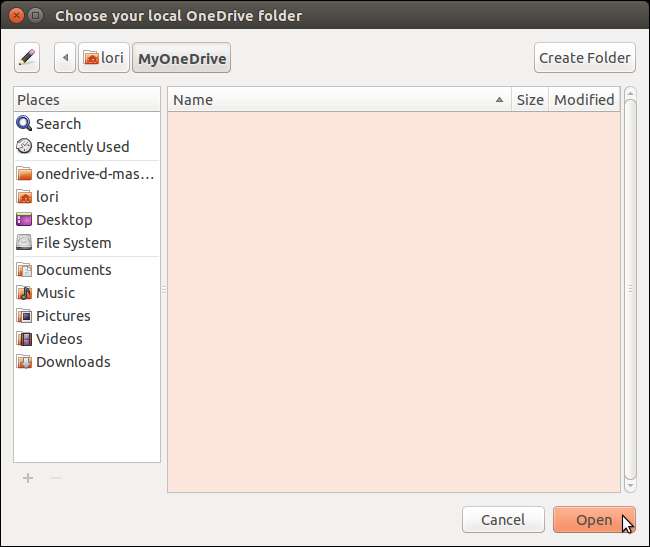
Som standard er alle afkrydsningsfelter markeret i afsnittet "Ekskluderinger" for filtyper, du vil ekskludere ved synkronisering. Hvis du ikke vil ekskludere bestemte typer, skal du fjerne markeringen i de relevante afkrydsningsfelter. Når du er færdig med at vælge dine indstillinger, skal du klikke på "OK".
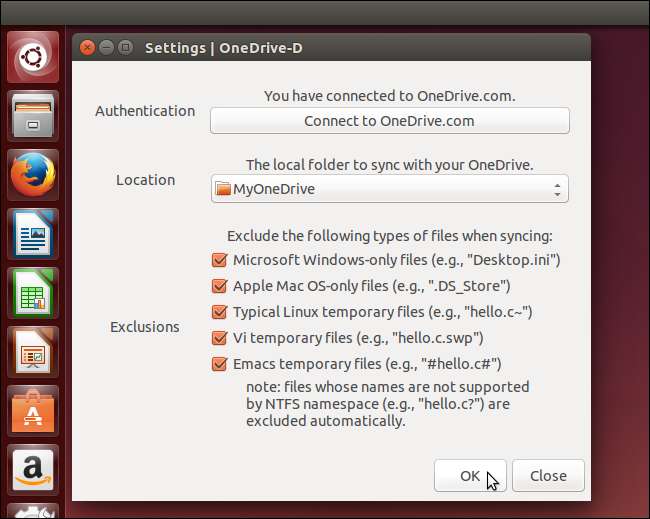
Der vises en besked, der fortæller dig, at dine præferencer blev gemt med succes. Klik på “OK” for at lukke dialogboksen.
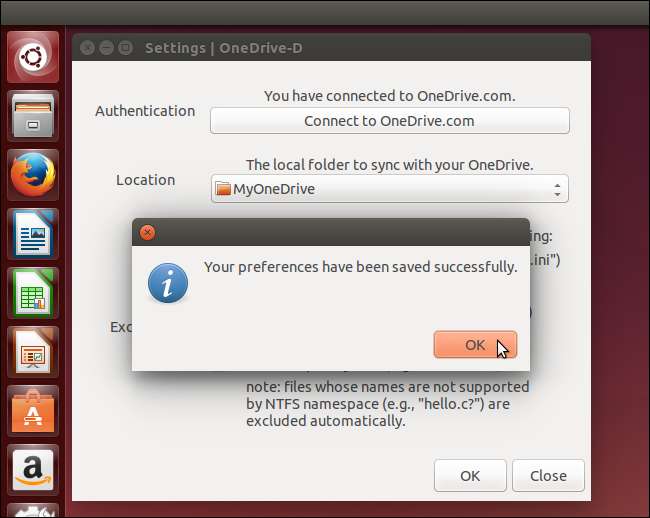
Du kommer tilbage til dialogboksen "Indstillinger". Klik på "Luk".
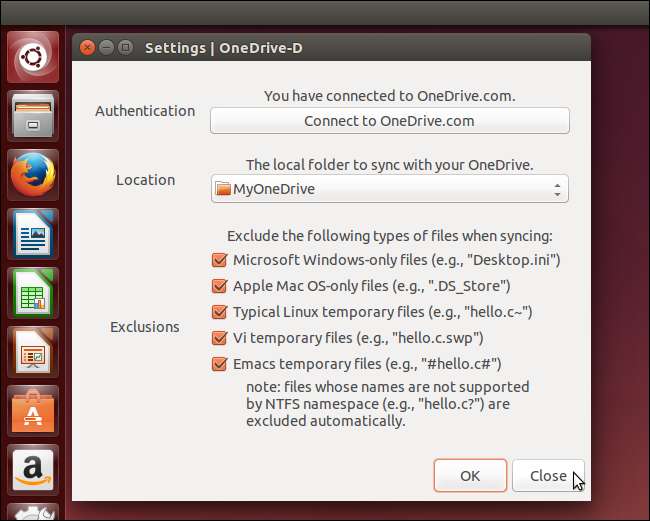
Nu skal du bede OneDrive-D om at synkronisere med OneDrive for at få dit indhold til den mappe, du har angivet. For at gøre dette skal du gå tilbage til dit åbne Terminal-vindue og skrive følgende kommando ved prompten og trykke på "Enter".
onedrive-d

Synkroniseringsprocessen starter, og status vises i terminalvinduet.
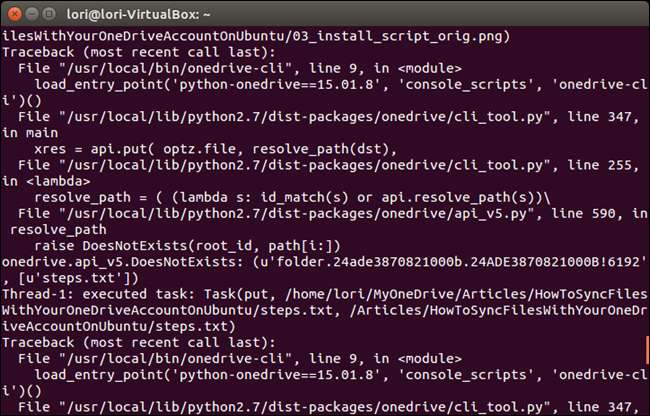
Du vil også se underretninger på højre side af skærmen, når filer synkroniseres.
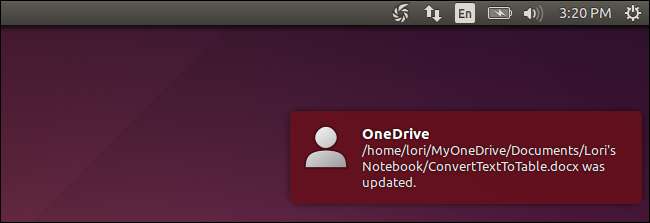
Når synkroniseringen er udført, opretter OneDrive-D "ure". Dette gør det muligt for OneDrive-D at synkronisere i realtid, når du foretager ændringer i filer i det synkroniserede bibliotek eller tilføjer filer til eller fjerner filer fra biblioteket.
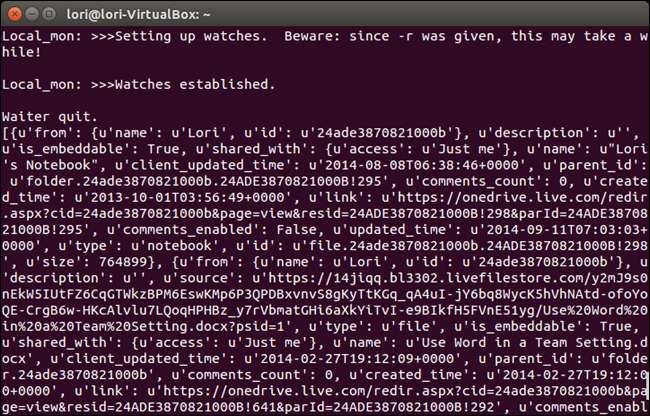
For at uret kan fortsætte med at arbejde, skal du lade terminalvinduet være åbent. Hvis du lukker terminalvinduet, vises følgende meddelelse. Hvis du virkelig vil afslutte overvågningsprocessen, skal du klikke på "Luk terminal". Ellers skal du klikke på "Annuller" for at fortsætte med at køre uret.
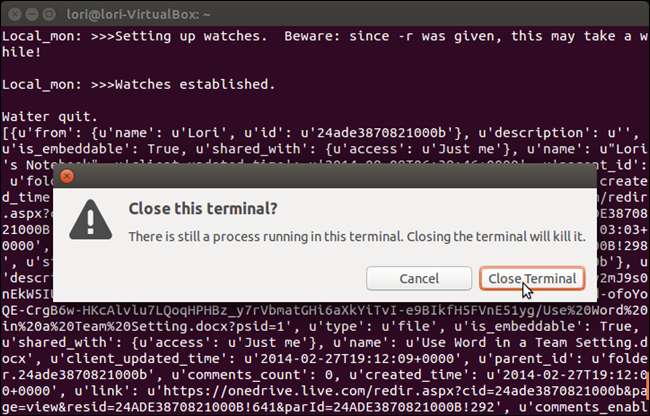
Hvis du foretager ændringer i dit OneDrive-indhold på flere computere eller andre enheder, såsom en telefon eller tablet, vil du muligvis automatisk synkronisere dit indhold, når du starter din Ubuntu-maskine. At gøre dette, tilføj OneDrive-D til startapplikationerne . Du skal have et element, der ligner OneDrive Sync-elementet i billedet nedenfor. Sørg for, at det er markeret, og klik på "Luk".
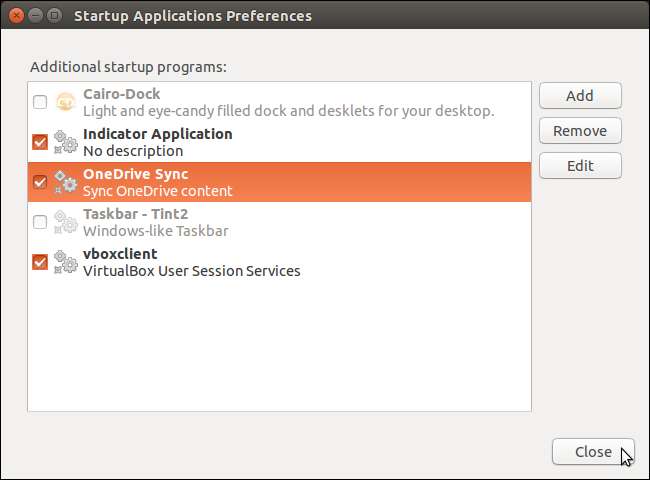
Du kan også tilføj en genvej til skrivebordet så du hurtigt kan køre OneDrive-D for at synkronisere dit OneDrive-indhold, hvis du ikke tilføjede programmet til opstart, eller hvis du bare vil synkronisere igen, mens du stadig er logget på din session.
BEMÆRK: Artiklen linket til her om tilføjelse af genveje til skrivebordet henviser til Ubuntu 11.04 og 11.10. Processen fungerer dog stadig i Ubuntu 14.04.
Når du dobbeltklikker på genvejen, uploades de ændringer, du har foretaget i den synkroniserede mappe, til OneDrive, og de ændringer, du har foretaget uden for Ubuntu, downloades til din synkroniserede mappe i Ubuntu.
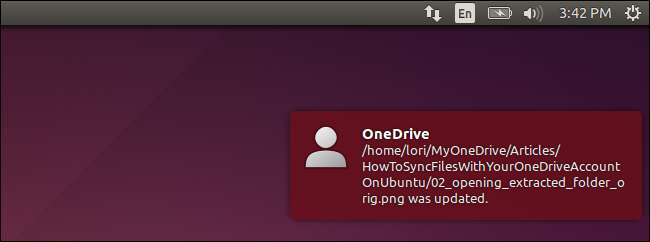
Når du bruger genvejen til at køre OneDrive-D og synkronisere dit OneDrive-indhold, kører programmet fortsat i baggrunden. Hvis du ikke vil have det til at fortsætte med at køre, kan du bruge kommandoerne "ps" og "kill" til at dræbe processen. Se vores artikel om styring af processer fra Linux Terminal for information om drabsprocesser.







